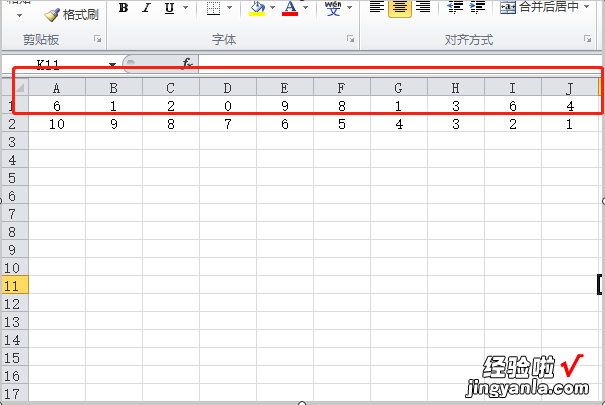经验直达:
- excel怎么将数据首尾颠倒
- 怎样把excel的数据顺序倒过来
- 怎样把excel第二页的内容倒过来
一、excel怎么将数据首尾颠倒
使用excel可以很方便的将一段文字的首尾顺序进行颠倒 , 以此来实现我们所需要的镜像或者其他的需求 。
1、首先我们打开一个工作样表作为例子 。
2、这里我们以名字这一列作为样例进行操作 。在文本格式的字体设置前输入@符号,使文字变成横向模式 。
3、在开始标签面板中点取文字方向选项,并在下拉菜单中选择向下旋转文字 。
4、我们可以看到文字已经变成了竖排的形式 , (ps 。不适用字体设置模式,直接使用文字竖排一样可以达到这种效果 。)
5、点击自动换行快捷按钮 , 或者 , 在单元格设置中选择自动换行选项,完成文字首尾顺序颠倒工作 。不过要记住行高的设置不能完全显示单元格内容 , 否则自动换行功能无法实现 。
6、记住这种变换模式是样式的设置,如果清除样式,将无法保持显示状态 。而且这个结果并不能被其他软件兼容 。单元格的大小影响最终的显示结果 。
二、怎样把excel的数据顺序倒过来
使excel的数据顺序倒过来的操作方法如下:
1、下面以简单例子演示下操作方法 。
比如,下图中表格数据;有7行数据;现在需要把这7行数据,颠倒过来 。第7行变成第1行,第6行变成第2行 , 如此类推 。
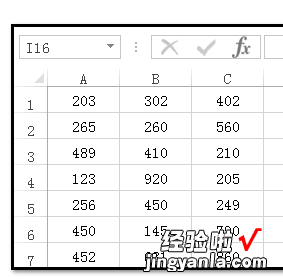
2、我们在A列左侧插入一行辅助列 。辅助列自动变成了A列,如下图所示 。
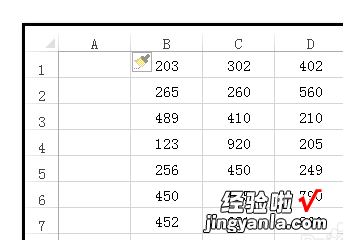
3、然后,在A1单元格输入“1”;A2单元格输入“2”;再把这两个单元格选中 。
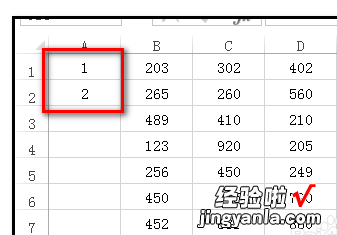
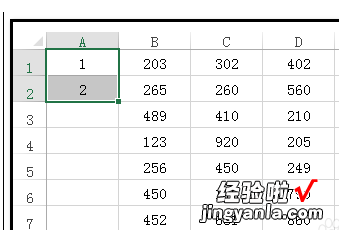
4、鼠标点在选区右下角绿色小方框上,点住不放手,往下拖到7单元格 。得出从1到7的序数 。
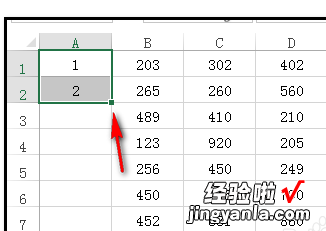
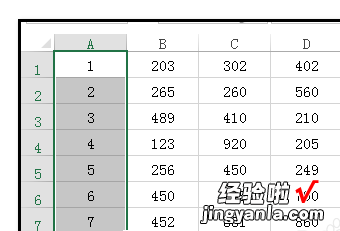
5、然后 , 选中A1:D7这区域;
【怎样把excel的数据顺序倒过来 excel怎么将数据首尾颠倒】再点开“数据”选项卡 。
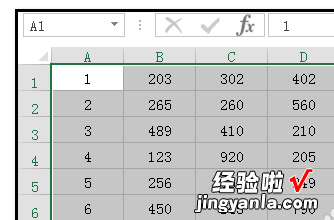
6、在“排序和筛选”组这里,点击“降序”命令 。
这7行顺序即被颠倒过来,每行数据不变,只是行的顺序改变 。如下图所示 。
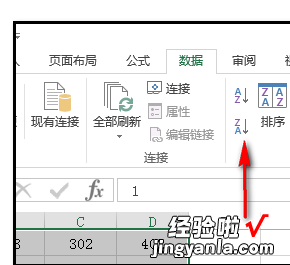
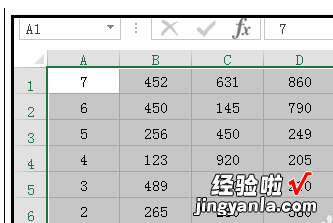
7、然后,把A列选中,鼠标放在其上面,右击,弹出的菜单中点删除,删除A列 。操作完成 。
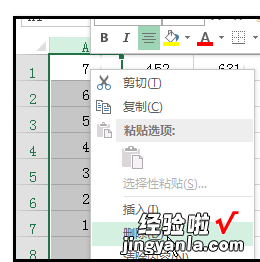
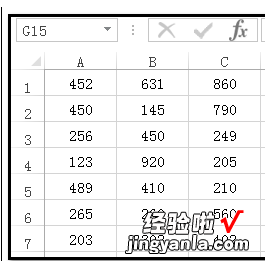
三、怎样把excel第二页的内容倒过来
1、以excel2010版本为例,如图要把第一行的数字颠倒过来,首先在第二行按顺序输入123...10;
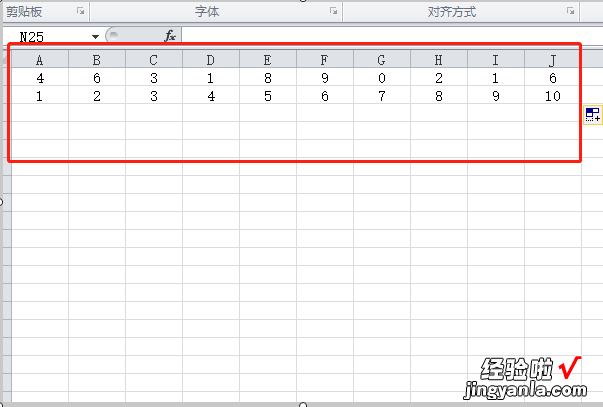
2、然后选中这两行的数字,点击页面右上角的“排序和筛选”,在弹出框里选择“自定义排序”;
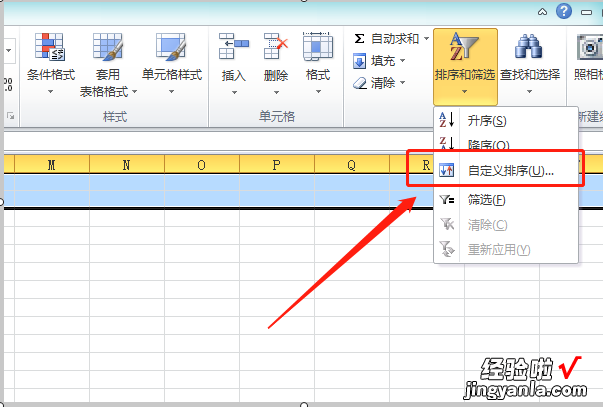
3、点击右边的“选项”,在排序选项设置框里方向选择“按行排序”,再点击下面的“确定”;
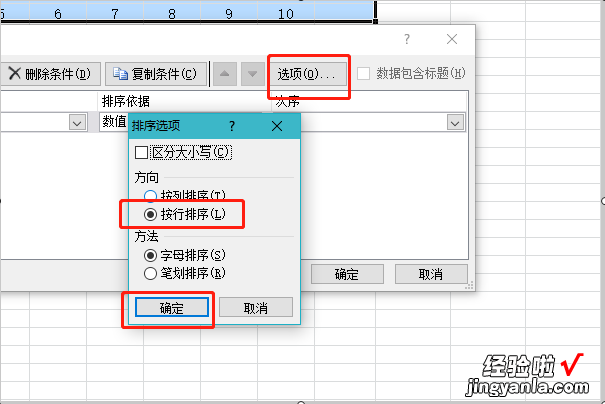
4、最后在排序设置框里,主要关键字选择行2,次序选择降序,点击下面的确定;
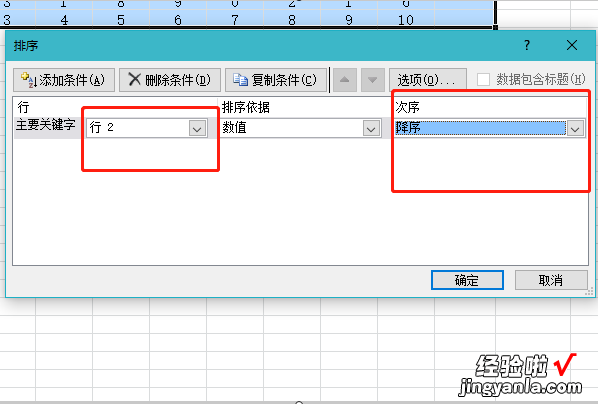
5、就会看到第一行的数据也跟着颠倒过来了 , 这时删除第2行的数据则可 。